Rzeczywiście, na rynku jest wiele edytorów PDF dla komputerów Mac. Co jednak, jeśli potrzebujesz jednego niesamowitego edytora PDF z otwartym kodem źródłowym dla komputerów Mac? Czy istnieją jakieś idealne opcje? Aby odpowiedzieć na te pytania, postanowiliśmy wymienić najlepsze edytory PDF z otwartym kodem źródłowym dla komputerów Mac w tym poście. Tutaj omówimy 4 najlepsze edytory PDF z otwartym kodem źródłowym z ich fajnymi funkcjami, zaletami i wadami, abyś mógł wybrać ten, którego potrzebujesz. Ponadto wymieniamy jeden świetny edytor PDF dla komputerów Mac, który jest lepszy niż inne edytory PDF z otwartym kodem źródłowym dla komputerów Mac, i porównujemy je, abyś lepiej zrozumiał ich różnice.
Czytaj dalej, a na pewno znajdziesz tutaj edytor PDF dla komputerów Mac, którego potrzebujesz.
Część 1. Lista 4 najlepszych edytorów plików PDF Open Source dla komputerów Mac
1. Formulate Pro dla komputerów Mac
Jednym z najlepszych edytorów PDF typu open source dla komputerów Mac jest Formulate Pro. Ma wiele funkcji, które czynią go bardzo wydajnym. Możesz redagować i dodawać tekst do plików PDF. Łączy i przeorganizowuje strony z wielu plików PDF w jeden dokument. Program może konwertować zeskanowane dokumenty na edytowalny tekst za pomocą optycznego rozpoznawania znaków (OCR). Możesz użyć tego programu do zbudowania pliku PDF od podstaw, a następnie dodać funkcje bezpieczeństwa, takie jak podpis cyfrowy.
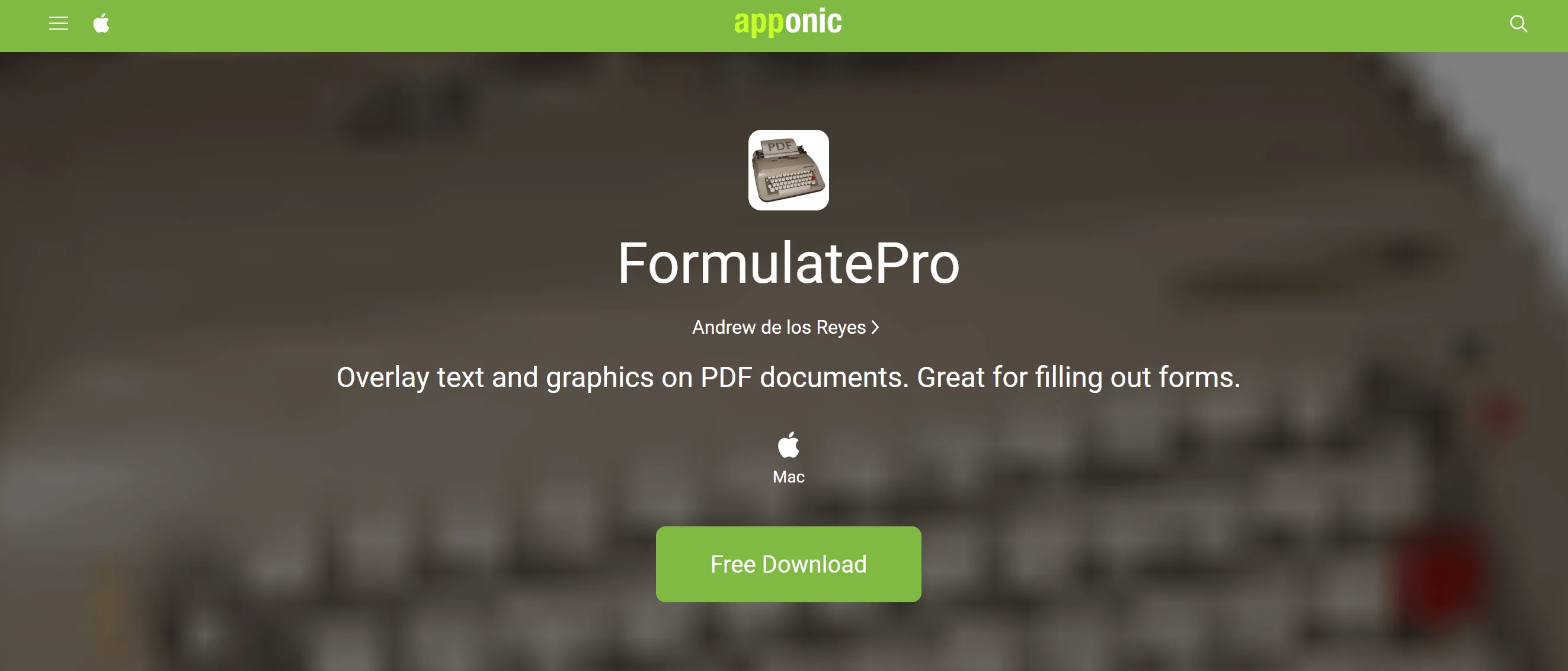
Zalety:
- Można go używać do tworzenia podpisu cyfrowego w celu dalszego zabezpieczenia swojej pracy.
- Można go konwertować inne pliki do formatu PDF, zachowując jednocześnie ogólny wygląd.
- Można edytować obrazy, tekst i całe strony. Oznacza to, że możesz zmienić kolejność stron.
Wady:
- Nie jest w stanie konwertować dokumentów, co ogranicza jego możliwości oferowania wszystkich e-booków.
- Edycja plików PDF nie jest darmowa.
Przeczytaj także: 10 darmowych czytników PDF dla komputerów Mac: najlepsza kolekcja (zgodna z systemem MacOS 14)
2. Lody PDF Podziel i Scal
Jeśli szukasz nie aż tak szczegółowego, ale przydatnego narzędzia do przeglądania i edytowania stron dokumentów PDF, Icecream PDF Split & Merge jest najlepszym narzędziem do sprawdzenia. Narzędzie to nie pozwala edytować zawartości dokumentu PDF, ale można go używać do dzielenia, zmiany kolejności i scalania stron z różnych plików PDF. Można mieć różne tryby dzielenia PDF, dzielenie według zakresu, szyfrowanie plików dla bezpieczeństwa itp.
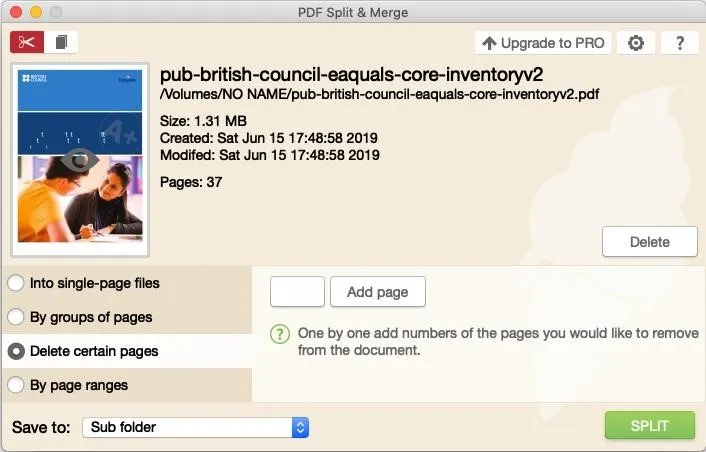
Zalety:
- Podziel plik PDF na dokumenty jednostronicowe.
- Połącz dowolne dokumenty PDF, w tym te chronione hasłem.
Wady:
- Ograniczona funkcja scalania.
- Ma mniej funkcji.
3. Podgląd — łatwy edytor PDF Open Source Mac
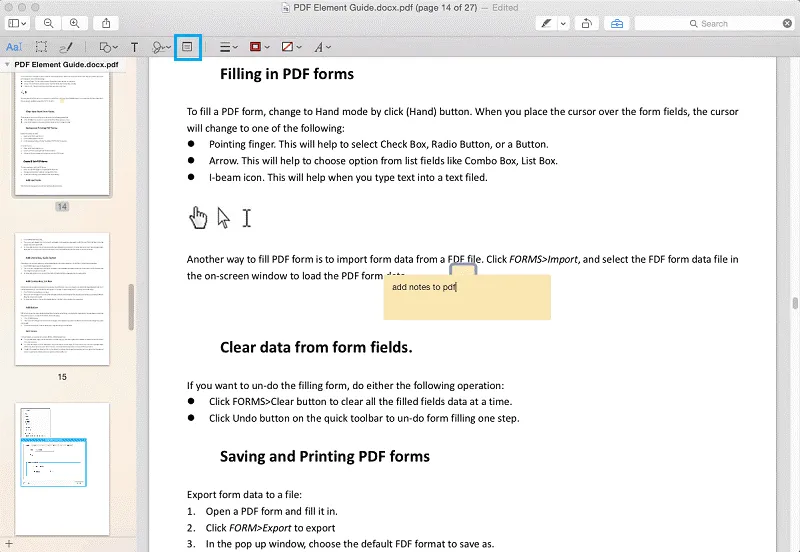
Preview to wbudowany edytor PDF dla systemów macOS. Możesz łatwo oznaczać pliki PDF, edytować obrazy i dodawać tekst, jeśli chcesz. W przeciwieństwie do większości edytorów PDF, Apple Preview jest faktycznie wbudowany w komputer Mac i nie trzeba go pobierać osobno.
Możesz użyć systemu na swoim Macu, aby wyróżnić tekst, aby zwrócić uwagę na ważne części umowy w ciągu kilku sekund. Jest funkcja adnotacji oraz możliwość dodawania podpisów i żądania podpisów od innych użytkowników.
Zalety:
- Elektroniczne podpisywanie ważnych dokumentów
- Scalanie, edytowanie i konwertowanie plików PDF
- Dodawanie notatek
Wady:
- Nie ma przyjaznego dla użytkownika interfejsu.
- Dostępne tylko dla systemu macOS
- Brakuje OCR
4. Skim dla komputerów Mac
Skim to dostępny wyłącznie na Maca edytor PDF typu open source, który umożliwia edycję pliku PDF w dowolny wybrany przez Ciebie sposób. Możesz również przejrzeć plik i robić w nim notatki, a także robić zrzuty ekranu do wykorzystania w przyszłości. Możesz również użyć spisu treści, aby poruszać się między stronami i zaznaczać tekst.
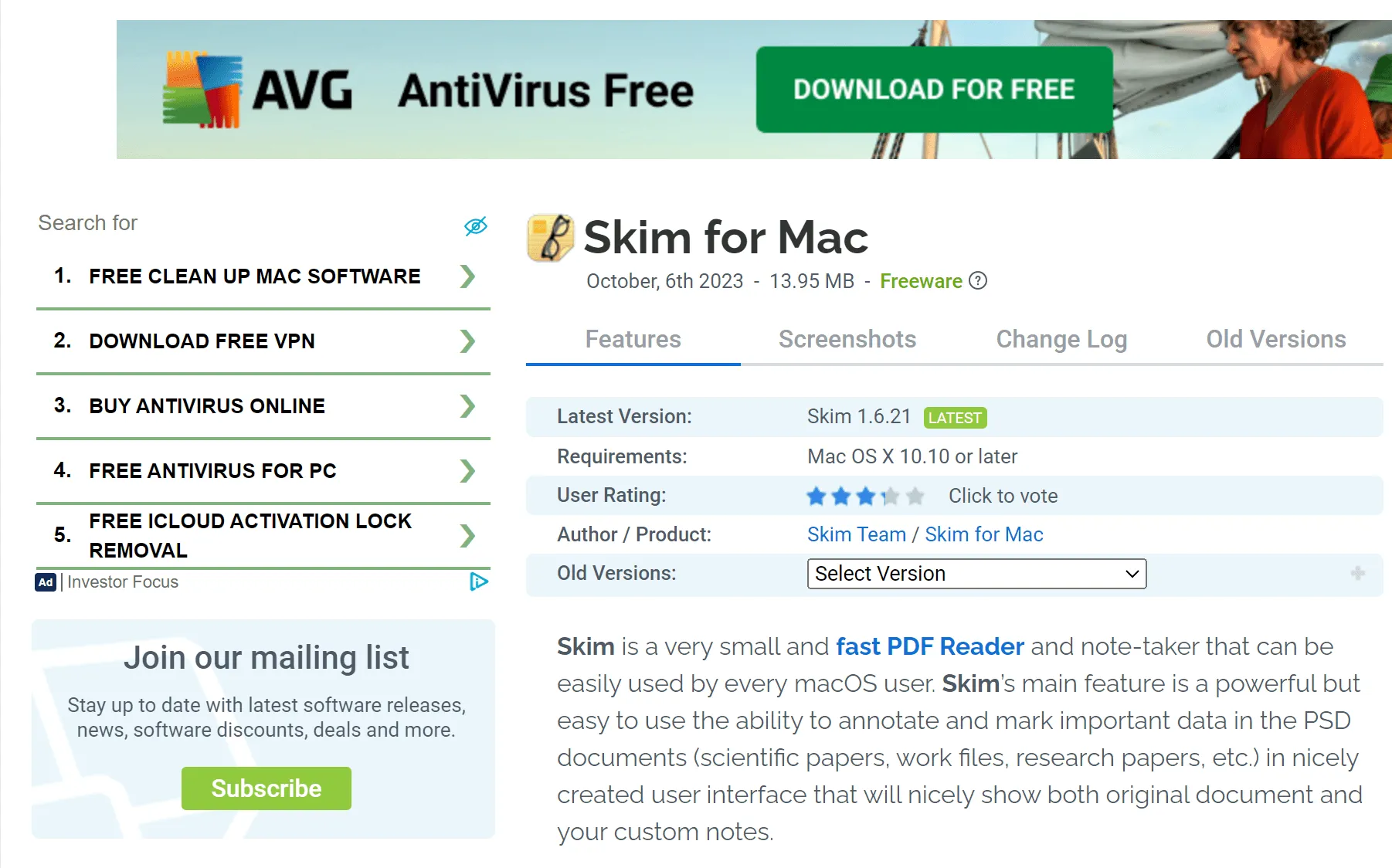
Zalety:
- Można dodawać notatki i zakładki.
- Posiada tryb prezentacji.
Wady:
- Jest dostępny tylko dla systemu macOS.
- Brak zaawansowanych funkcji, takich jak OCR.
- Posiada bardzo podstawowy zestaw funkcji i interfejs użytkownika.
Z powyższych opisów możesz wywnioskować, że edytor PDF open source dla komputerów Mac nie będzie dla Ciebie odpowiedni w wielu przypadkach, ponieważ brakuje mu wielu zaawansowanych funkcji, takich jak OCR, przetwarzanie wsadowe, funkcje AI i inne. Jeśli jesteś użytkownikiem systemu Windows, po prostu kliknij tutaj, aby poznać kilka doskonałych edytorów PDF open source dla systemu Windows. Jeśli jesteś osobą, która po prostu chce skutecznego edytora PDF dla komputerów Mac, powinieneś sprawdzić UPDF, najlepszy edytor PDF dla komputerów Mac. Przedstawimy go w następnej części.
Część 2. Najlepszy edytor PDF dla komputerów Mac
UPDF for Mac wyróżnia się jako wiodący edytor PDF dostosowany do użytkowników komputerów Mac. Chociaż nie jest to aplikacja typu open source, zapewnia ona bezproblemowe otwieranie, przeglądanie i edycję dokumentów PDF na komputerze Mac. Wzbogać swoje pliki PDF, dodając, modyfikując lub usuwając tekst, a nawet ozdabiając go efektami artystycznymi. Łatwo zarządzaj obrazami, dodając, przycinając, obracając lub zastępując je w plikach PDF. Przyjazny dla użytkownika interfejs jest odpowiedni zarówno dla nowicjuszy, jak i ekspertów, umożliwiając bezproblemowe czytanie, edycję, konwersję, OCR, ochronę i organizację plików PDF. Ponadto jest zintegrowany z najnowszą technologią AI , co umożliwia bezpośrednią interakcję z dokumentami PDF. Bogactwo jego funkcji najlepiej poznać osobiście — pobierz za pomocą poniższego łącza i poznaj jego możliwości bezpośrednio.
Windows • macOS • iOS • Android 100% bezpieczne

Cechy:
- Możesz edytować tekst i obrazy w plikach PDF.
- Możesz łatwo konwertować pliki PDF do innych formatów plików, w tym Word, Excel, PowerPoint itp.
- Zaawansowana funkcja OCR umożliwia przekształcanie zeskanowanych dokumentów PDF w pliki PDF z możliwością wyszukiwania i edycji.
- Zawiera zaawansowane narzędzia do adnotacji, w tym wyróżnienia, notatki samoprzylepne, pola tekstowe, kształty itp.
- Możesz łatwo zabezpieczyć swoje pliki PDF hasłem.
- Możesz organizować strony poprzez dodawanie, usuwanie, zmienianie kolejności, obracanie stron itp.
- UPDF AI pomaga tłumaczyć pliki PDF, streszczać je, pisać i przepisywać pliki PDF i nie tylko.
- Twórz i edytuj formularze PDF z możliwością wypełniania.
Zalety:
- Kompleksowy zestaw narzędzi PDF
- Szeroka obsługa platform: Windows, Mac, iOS i Android
- Szybka prędkość otwierania dużych plików PDF
- Wysoka wydajność
- Intuicyjny interfejs użytkownika, zoptymalizowany pod kątem zwiększenia produktywności
Możesz przeczytać recenzję 9TO5Mac , obejrzeć poniższą recenzję wideo lub kliknąć poniższy przycisk, aby pobrać nasze oprogramowanie i dowiedzieć się więcej.
Windows • macOS • iOS • Android 100% bezpieczne
Część 3. Porównanie UPDF i 4 edytorów Open Source PDF dla komputerów Mac
Chcesz znaleźć różnice między najlepszym edytorem PDF dla Maca a 4 edytorami PDF z otwartym kodem źródłowym dla Twojego Maca? Aby ułatwić Ci wybór, zaprezentowano tabelę, która obejmuje wszystkie ważne szczegóły w najprostszy możliwy sposób.
| Narzędzie | System operacyjny | Wycena | Dodaj nowe pole tekstowe | Edytuj oryginalny tekst w formacie PDF | Cechy | Ocena |
| UPDF | Windows, Mac, Android, iOS | 29,99 USD/rok Plan wieczysty: 49,99 USD | Tak | Tak | Adnotacje, Konwertuj, OCR, Chroń, Organizuj, Przycinaj, Podpisuj, Tło, Znaki wodne, Zakładki do plików PDF | 4.8/5 |
| Formulate Pro dla komputerów Mac | Prochowiec | Bezpłatny | Tak | NIE | Tylko podstawowe adnotacje i wypełnianie formularzy | 3.8/5 |
| Lody PDF Podziel i Scal | Windows, Mac | Licencja dożywotnia: 19,95 USD Pakiet Pro PDF: 69 USD | NIE | NIE | Tylko dzielenie i scalanie | 3.4/5 |
| Zapowiedź | Prochowiec | Bezpłatny | Tak | NIE | Adnotacja, podpis, ochrona, zakładka | 3.0/5 |
| Skim dla komputerów Mac | Prochowiec | Bezpłatny | Tak | NIE | Wyświetl, dodaj adnotacje, dodaj zakładki i hasło | 3.0/5 |
UPDF wyróżnia się różnorodnym zestawem funkcji, przewyższając konkurentów zarówno pod względem możliwości edycji, jak i kompleksowej funkcjonalności PDF. W przeciwieństwie do wielu, które nie zapewniają kompletnych narzędzi do edycji lub nie są właściwymi narzędziami PDF, UPDF wyróżnia się jako kompleksowe rozwiązanie, zapewniając, że Twoje pliki PDF osiągną doskonałość. Co więcej, jest niezwykle przystępny cenowo – zaledwie 29,99 USD za roczną licencję i 49,99 USD za licencję wieczystą. Skorzystaj z trwającej wyprzedaży, kupując za pośrednictwem tego łącza, jeśli zdecydujesz się na UPDF. Możesz też najpierw pobrać go na bezpłatną wersję próbną.
Windows • macOS • iOS • Android 100% bezpieczne
Część 4. Często zadawane pytania dotyczące Open Source PDF Editor dla komputerów Mac
1. Czy istnieje darmowy edytor PDF typu open source na komputery Mac?
Tak. Skim for Mac to darmowy edytor PDF typu open-source. Możesz go pobrać tutaj i używać na swoim Macu.
2. Czy istnieje dobry, darmowy edytor PDF dla komputerów Mac?
Nie, w rzeczywistości nie ma darmowego edytora PDF na Maca. Wiele osób przyciąga uwagę użytkowników pod hasłem „darmowy”, w rzeczywistości nadal pobierają opłaty za tę funkcję.
Istnieje jednak dobry i łatwy w użyciu edytor PDF dla komputerów Mac, taki jak UPDF. To uniwersalny edytor PDF, który z łatwością pomaga edytować, adnotować, konwertować, chronić, organizować, przycinać, dzielić i kompresować pliki PDF. Każda funkcja w UPDF jest całkowicie bezpłatna, podczas gdy darmowa wersja doda znak wodny - „UPDF” do plików PDF.
3. Jak bezpłatnie edytować plik PDF na komputerze Mac?
Dzięki UPDF dla komputerów Mac możesz łatwo edytować PDF za pomocą funkcji OCR. Umożliwia ona przekształcanie zeskanowanych plików PDF lub PDF opartych na obrazach w edytowalne, a także bezpośrednią edycję tekstu, obrazów i stron za pomocą UPDF.
Wniosek
Teraz wystarczy wybrać swój ulubiony z listy 4 edytorów PDF z otwartym kodem źródłowym dla komputerów Mac i najlepszy edytor PDF dla komputerów Mac i postępować zgodnie z naszym przewodnikiem, aby uzyskać to, czego chcesz. Jeśli nadal jesteś sfrustrowany edytorami PDF dla komputerów Mac , spróbuj użyć najlepszego edytora PDF dla komputerów Mac - UPDF. Zapewnia on doskonałe funkcje edycji plików PDF i dodawania pożądanego tekstu i obrazów do plików PDF. Umożliwia również konwersję plików PDF do innego formatu, takiego jak Word lub Excel, spośród 14 popularnych formatów. Następnie możesz wprowadzać dowolne zmiany w plikach PDF. Kliknij przycisk Bezpłatne pobieranie i zacznij korzystać z niego już dziś.
Windows • macOS • iOS • Android 100% bezpieczne
 UPDF
UPDF
 UPDF na Windows
UPDF na Windows UPDF na Mac
UPDF na Mac UPDF na iPhone/iPad
UPDF na iPhone/iPad UPDF na Android
UPDF na Android UPDF AI Online
UPDF AI Online UPDF Sign
UPDF Sign Odczyt PDF
Odczyt PDF Adnotacje PDF
Adnotacje PDF Edycja PDF
Edycja PDF Konwersja PDF
Konwersja PDF Tworzenie PDF
Tworzenie PDF Kompresja PDF
Kompresja PDF Organizacja PDF
Organizacja PDF Scalanie PDF
Scalanie PDF Dzielenie PDF
Dzielenie PDF Kadrowanie PDF
Kadrowanie PDF Usuwanie stron PDF
Usuwanie stron PDF Obracanie PDF
Obracanie PDF Podpisywanie PDF
Podpisywanie PDF Formularze PDF
Formularze PDF Porównywanie PDF
Porównywanie PDF Ochrona PDF
Ochrona PDF Drukowanie PDF
Drukowanie PDF Przetwarzanie wsadowe
Przetwarzanie wsadowe OCR
OCR UPDF Cloud
UPDF Cloud O UPDF AI
O UPDF AI Rozwiązania UPDF AI
Rozwiązania UPDF AI FAQ dotyczące UPDF AI
FAQ dotyczące UPDF AI Podsumowanie PDF
Podsumowanie PDF Tłumaczenie PDF
Tłumaczenie PDF Wyjaśnianie PDF
Wyjaśnianie PDF Czat z PDF
Czat z PDF Czat z obrazem
Czat z obrazem PDF na mapę myśli
PDF na mapę myśli Czat z AI
Czat z AI Przewodnik użytkownika
Przewodnik użytkownika Specyfikacja techniczna
Specyfikacja techniczna Aktualizacje
Aktualizacje FAQs
FAQs Sztuczki UPDF
Sztuczki UPDF Blog
Blog Aktualności
Aktualności Opinie o UPDF
Opinie o UPDF Pobierz
Pobierz Skontaktuj się z nami
Skontaktuj się z nami









